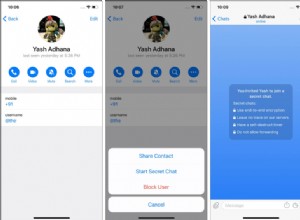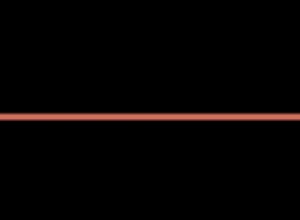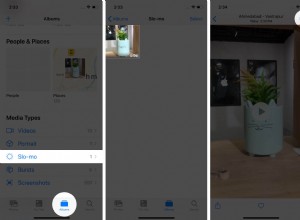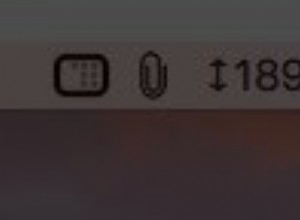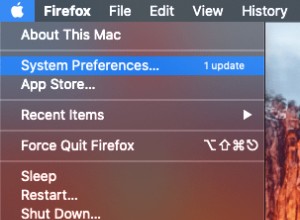ما تحتاج لمعرفته حول الإصدار التجريبي من iOS 16 Developer Beta:
- يجب أولاً تنزيل ملف تعريف الإصدار التجريبي من iOS 16 وتثبيته باستخدام حساب مطور Apple الخاص بك.
- بعد ذلك ، قم بتنزيل وتثبيت الإصدار التجريبي من iPadOS 16 مثل أي تحديث عادي لـ iPadOS. افتح الإعدادات → عام → تحديث البرنامج → التنزيل والتثبيت .
كشفت Apple النقاب عن iOS 16 في مؤتمر المطورين العالميين 2022. يجلب أحدث إصدار من iOS العديد من الميزات المثيرة مثل شاشة القفل القابلة للتخصيص ، ومكتبة الصور المشتركة على iCloud ، والإملاء الأكثر ذكاءً ، وتطبيق اللياقة البدنية ، وما بعده لأجهزة iPhone المتوافقة. إذا كنت حريصًا على تجربة الإصدار التجريبي من iOS 16 Developer Beta ، فإليك كيفية القيام بذلك.
- كيفية تنزيل الإصدار التجريبي من iOS 16 Developer على iPhone
- كيفية تثبيت iOS 16 Developer Beta على iPhone
- قم بتنزيل وتثبيت الإصدار التجريبي من iOS 16 Developer باستخدام Finder
قبل أن تبدأ:
- iOS 16 مدعوم في iPhone 8 والإصدارات الأحدث . ها هي القائمة الكاملة للأجهزة المتوافقة.
- الإصدارات التجريبية للمطورين هي عربات التي تجرها الدواب بشكل لا يصدق. قبل المتابعة ، تأكد من عمل نسخة احتياطية لجهاز iPhone الخاص بك على iCloud أو الكمبيوتر. بدلاً من ذلك ، سيكون تثبيت iOS 16 على جهاز ثانوي هو الأفضل.
- يجب أن يكون لديك حساب مطور Apple (99 دولارًا سنويًا) لتنزيل الإصدار التجريبي من iOS 16 Developer Beta.
كيفية تنزيل iOS 16 Developer Beta على iPhone
- افتح Safari على جهاز iPhone وانتقل إلى developer.apple.com
- انقر على تنزيل إصدارات تجريبية جديدة التبويب.
- بعد ذلك ، سجّل الدخول إلى حسابك باستخدام البريد الإلكتروني وكلمة المرور لحساب مطوّر Apple الخاص بك.
- انتقل إلى iOS 16 بيتا واضغط على تثبيت ملف التعريف .
قد تظهر نافذة منبثقة على الشاشة تفيد بأن موقع الويب يحاول فتح الإعدادات لإظهار ملف تعريف التكوين. - انقر على سماح و إغلاق .
سيبدأ تنزيل الملف الشخصي لبرنامج iOS beta على جهازك.
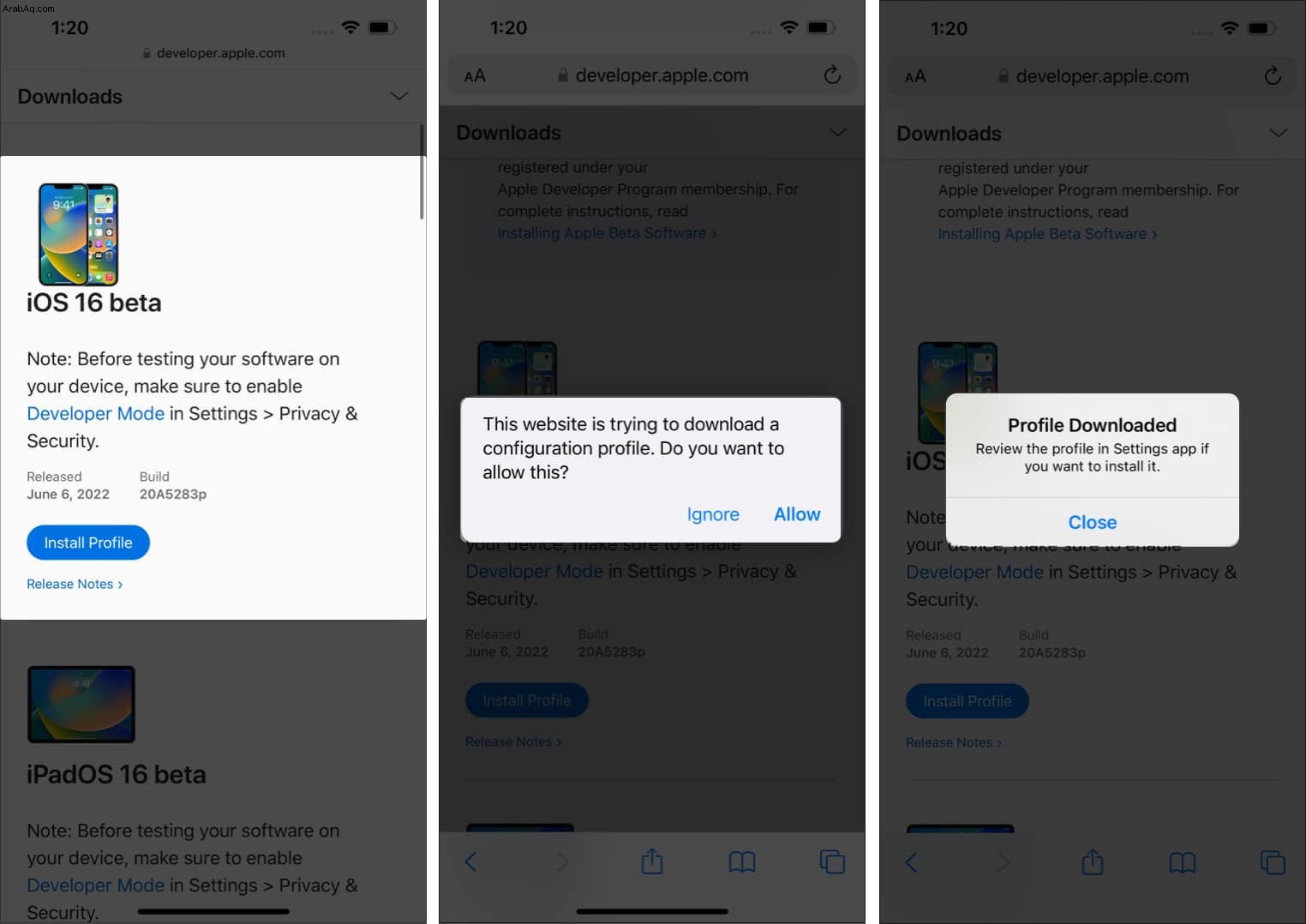
- افتح الإعدادات → تم تنزيل الملف الشخصي .
- انقر على تثبيت وأدخل رمز المرور .
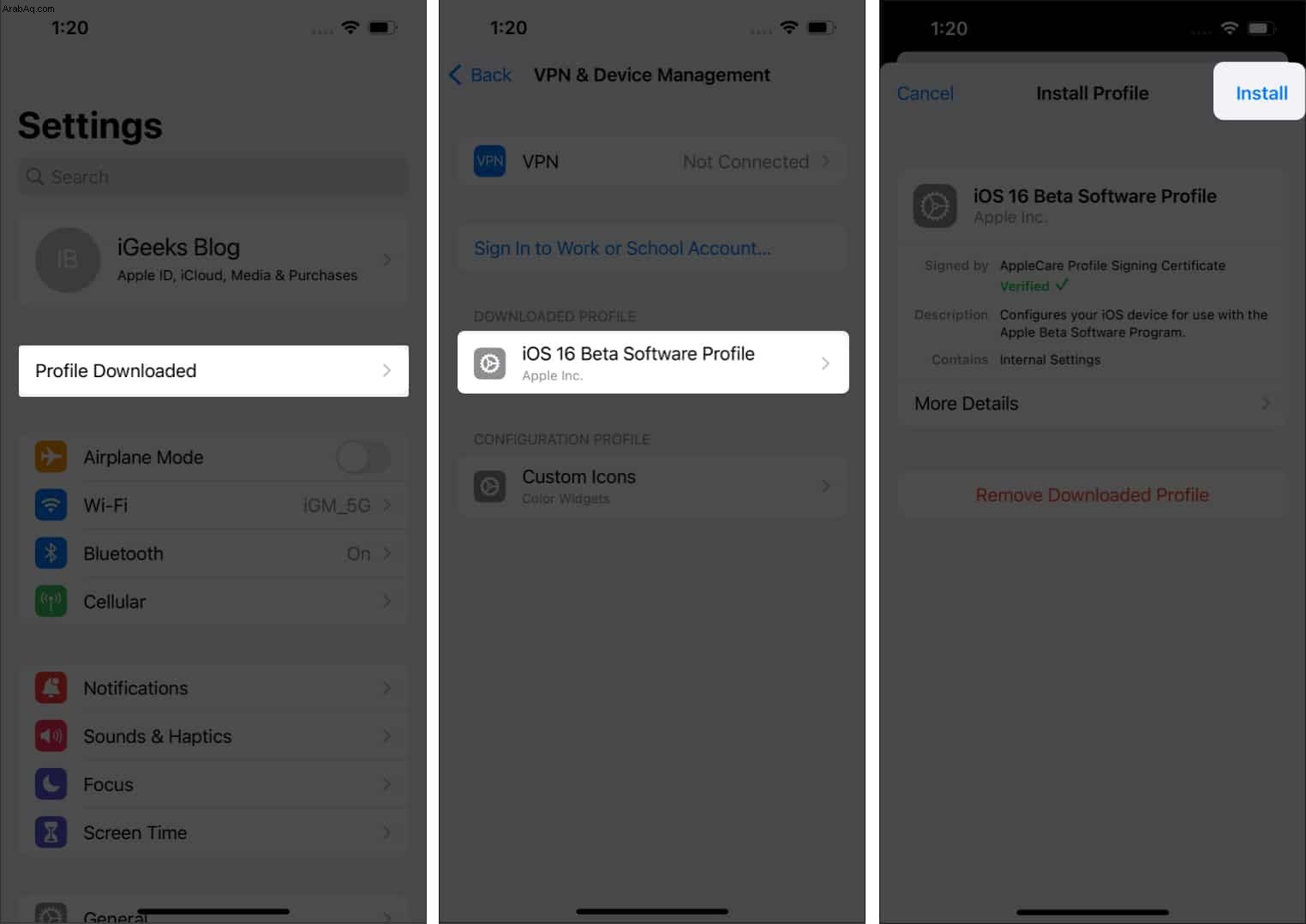
- حدد تثبيت أعلى اليسار ← انقر على تثبيت للتأكيد.
- أخيرًا ، انقر على إعادة التشغيل لتطبيق التغييرات اللازمة.
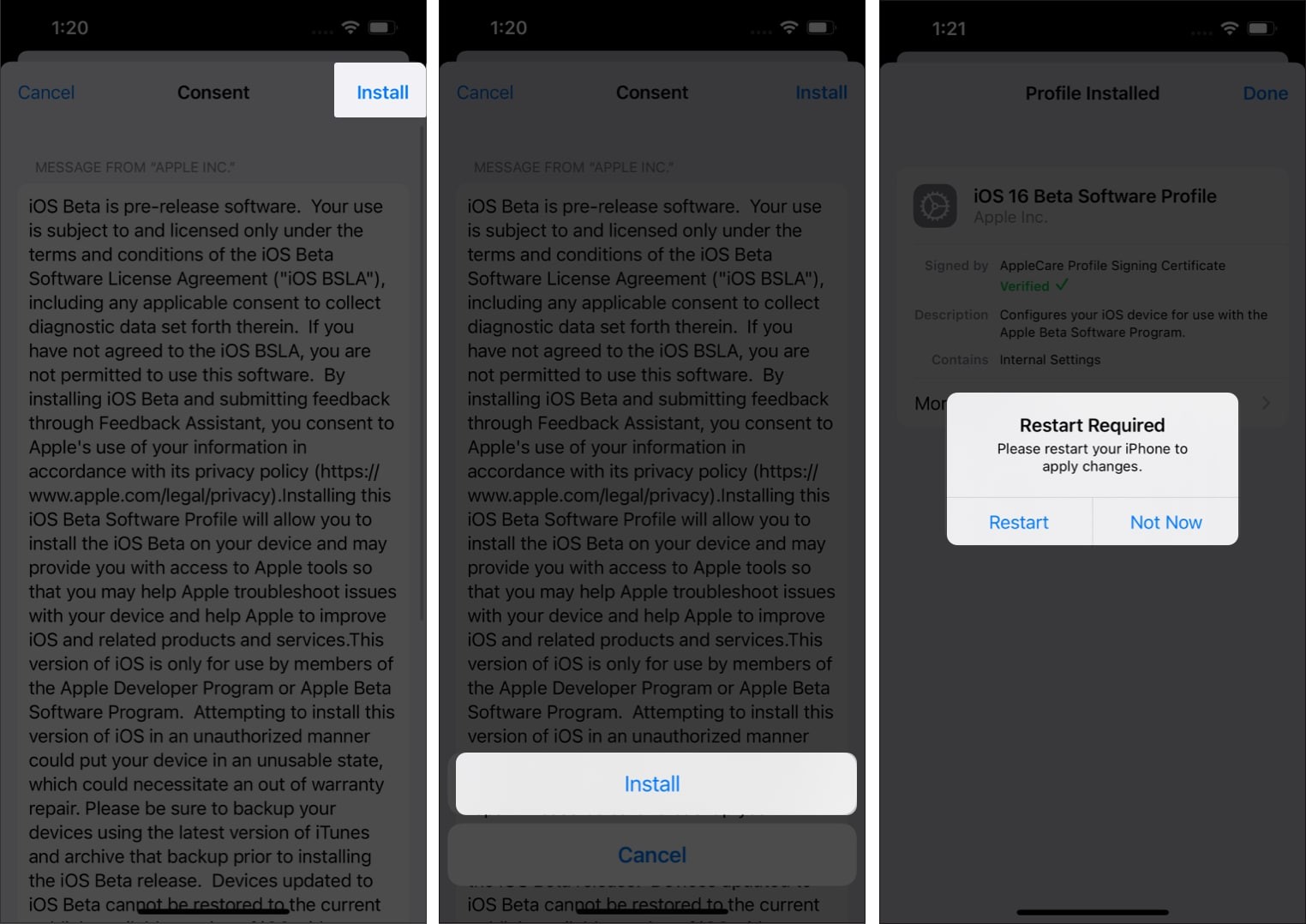
بمجرد تثبيت ملف تعريف iOS 16 beta على جهاز iPhone الخاص بك ، إليك الخطوات لتثبيت أحدث إصدار من iOS Developer Beta.
كيفية تثبيت iOS 16 Developer Beta على iPhone
- افتح إعدادات iPhone → عام .
- حدد تحديث البرنامج .
- انقر على تنزيل وتثبيت .
- أدخل رمز المرور الخاص بجهاز iPhone واتبع التعليمات التي تظهر على الشاشة.
- بمجرد تنزيل الملف ، انقر على التثبيت الآن .
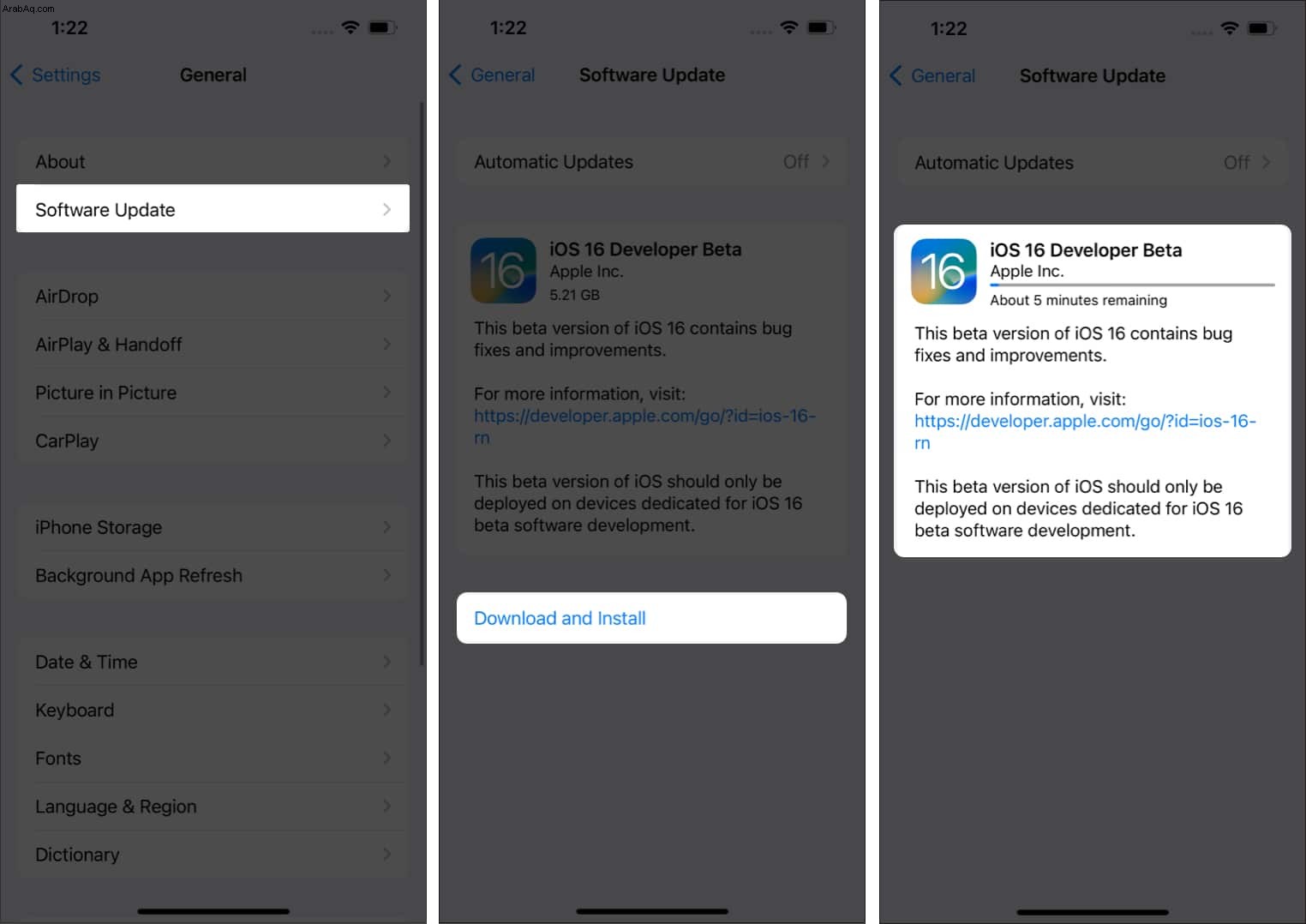
إذا واجهت أي صعوبة في تنزيل التحديث ، فمن الأرجح أن العديد من المطورين يحاولون تنزيله ، الأمر الذي قد يكون شاقًا لخوادم Apple. يرجى النظر في الانتظار لبعض الوقت. إذا كنت لا تزال بحاجة إلى المساعدة ، فراجع iOS 16 عالقًا على شاشة التحديث المطلوب. إليك كيفية إصلاحه.
بعد تثبيت الإصدار التجريبي من iOS 16 ، قد تحتاج إلى إدخال رمز مرور iPhone الخاص بك وكلمة مرور معرف Apple للحفاظ على تحديث iCloud والإعدادات المماثلة الأخرى.
تنزيل iOS 16 Developer Beta وتثبيته باستخدام Finder
إذا لم تتمكن من تنزيل الإصدار التجريبي من iOS 16 مباشرةً ، يمكنك استخدام Finder على macOS Catalina أو إصدار أحدث للقيام بذلك. وإليك الطريقة:
- تنزيل برنامج iOS beta يستعيد الصورة من صفحة تنزيل Apple Developer.
- شغّل Finder وتوصيل جهاز iPhone بجهاز Mac.
- حدد iPhone الخاص بك .
- اضغط مع الاستمرار على خيار مفتاح في الملخص اللوحة ، وانقر على استعادة iPhone .
- اختر برنامج iOS التجريبي استعادة الملف وفتحه.
- الآن ، انقر فوق استعادة لبدء التثبيت.
بمجرد تثبيت الإصدار التجريبي بنجاح ، ستتم إعادة تشغيل جهاز iPhone الخاص بك. سيحتاج الجهاز إلى اتصال شبكة نشط لإنهاء التنشيط.
هذه هي الطريقة التي يمكنك بها تنزيل iOS 16 Developer Beta وتثبيته على جهاز iPhone الخاص بك وتجربة الميزات الجديدة. إذا كانت لديك أسئلة إضافية ، فيرجى وضعها في التعليقات أدناه.
قد ترغب أيضًا في قراءة:
- كيفية إخلاء بعض المساحة على iPhone و iPad
- كيفية الرجوع إلى إصدار أقدم من iOS 16 beta إلى iOS 15
- تنزيل الإصدار التجريبي من macOS 13 Ventura Developer Beta